케이뱅크, 카카오뱅크를 이어 세번째로 토스뱅크가 문을 열었습니다. 인터넷 전문은행이 날로 발전하면서 실제 은행을 방문하는 일도 점차 줄어들고 있는 상황이죠. 그렇기 때문에 인터넷 전문은행을 사용할 때 스마트폰 외 별다른 필요한게 없습니다. 기존의 통장까지도. 그래서 오늘은 카카오뱅크 통장사본 모바일, PC 신청과 출력하는 방법에 대해 살펴보도록 할게요.

스마트폰에서 사본을 발급 받을 때는 본인 계좌 확인용 출력물이라 어떠한 용도의 증명서로도 사용할 수 없으며 PC로 접속하여 증명서를 발급 받아야하니 끝까지 읽으시면 쉽게 따라하실 수 있을거에요. 먼저 모바일에서 통장사본을 확인하는 방법부터 살펴보겠습니다.
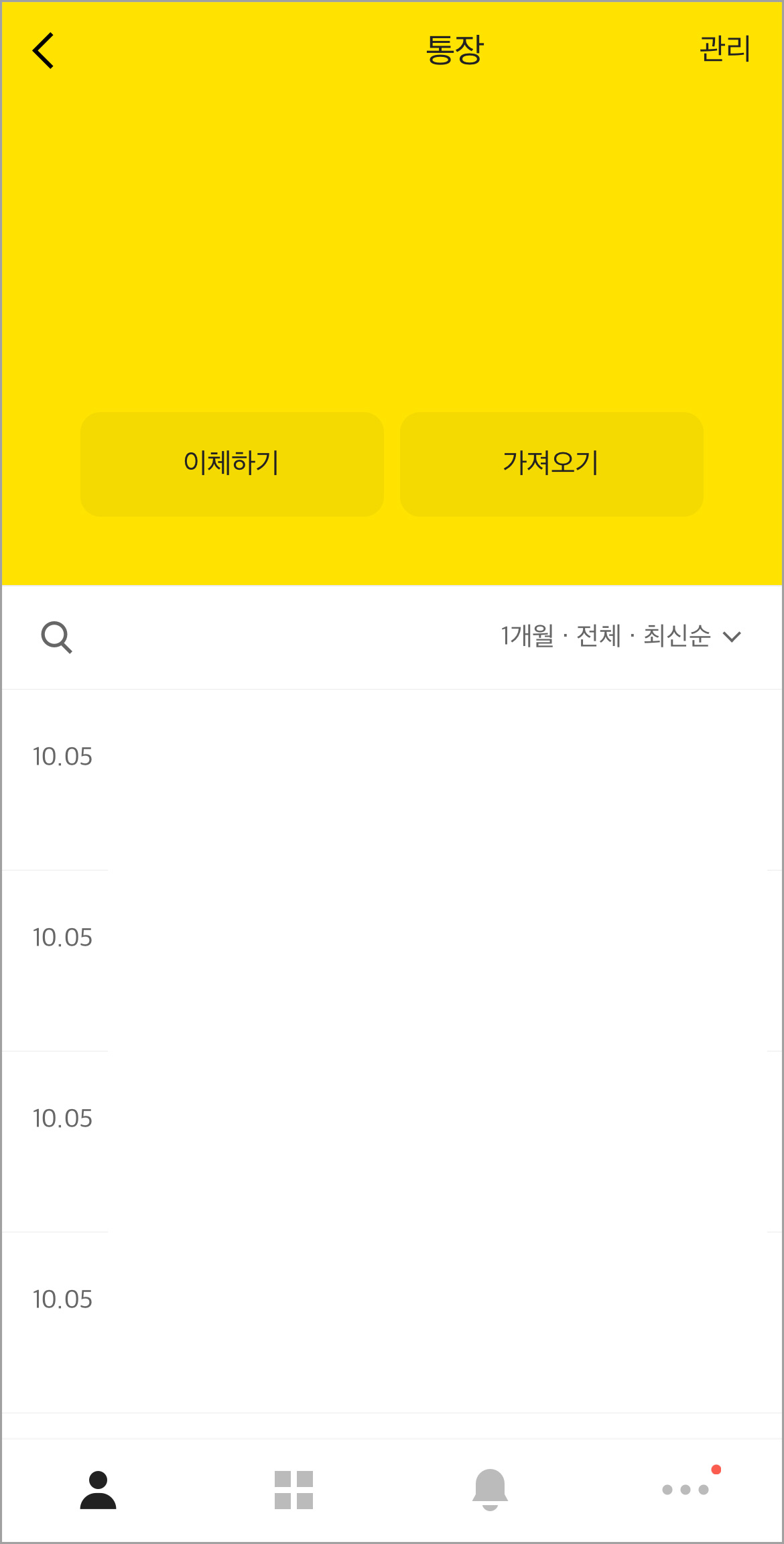

통장사본을 발급 받을 해당 계좌에서 우측 상단 "관리"버튼을 눌러 들어간 다음 계좌관리에서 조회/다운로드의 "통장사본"으로 들어가줍니다. 저는 현재 아이폰12프로를 사용 중이며 안드로이드도 동일하게 접속하시면 됩니다.

그럼 간단하게 통장사본이 발급됩니다. 예금주부터 예금종류, 계좌번호, 개설일까지 정보가 나오며 아래쪽에 "꼭 알아두세요"를 읽어보면 제출용도의 경우 모바일이 아닌 PC에서 발급메뉴를 이용하라는 안내문구를 확인할 수 있습니다.
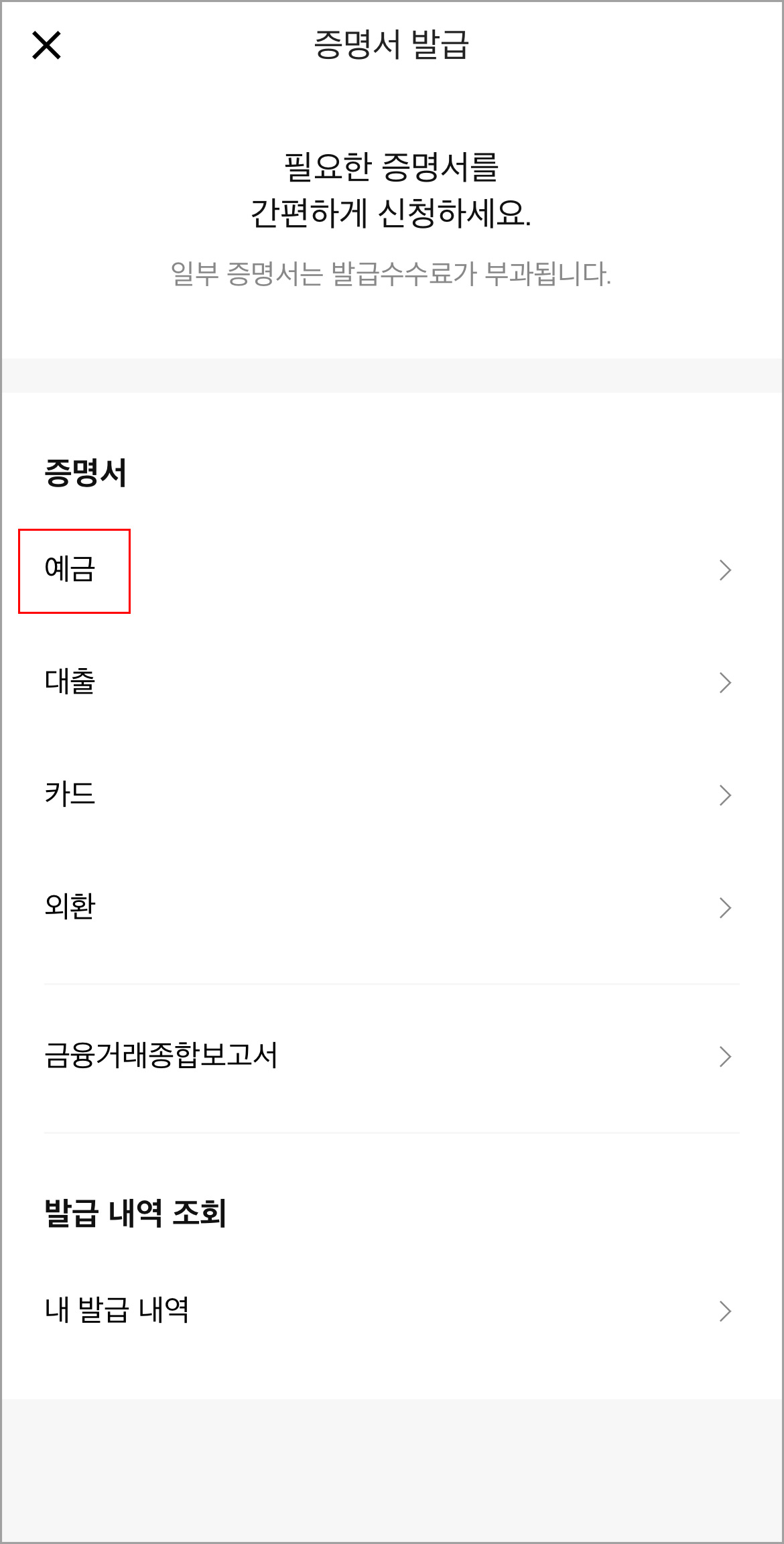

증명서로 이용하실 분들은 이제 잘 따라오세요. 먼저 카카오뱅크 앱에서 우측 하단 전체 메뉴를 눌러 "고객센터"를 터치하여 들어가줍니다.
그럼 "증명서발급" - "예금" - "계좌개설확인서"까지 차례대로 들어가주면 됩니다. 기타 나와있는 거래내역서, 이체확인증 등 다양한 증명서도 발급 받으실 수 있으니 참고하셨다가 필요할 때 발급 받으시길 바랍니다.


이렇게 증명서 발급 계좌개설확인서를 선택하고 보유중인 계좌에 대해 통장 사본을 출력할 수 있는 환경이 만들어집니다. 아래쪽에도 발급방식 안내가 나오는데 일단 발급방법은 PC출력과 우편 전달 2가지 방식으로 나뉩니다. 프린터가 있다면 인쇄를 추천드리며 우편은 당연히 2,300원의 수수료가 발생합니다.

이제 PC로 카카오뱅크에 접속해서 동일하게 "고객센터" - "증명서" - "나의 증명서 발급내역" 순으로 접속하면 앱에서 발급 받았던 증명서가 조회됩니다. 날짜와 증명서, 발급방법이 동일한 것을 확인할 수 있네요. 옆에 상태에 출력하기를 눌러 인쇄해주시면 끝! 모바일을 통해서 PC 로그인도 편리하기 때문에 어렵지 않게 발급 받으실 수 있을거에요.

저는 프린터가 없기 때문에 여기까지만. 출력하기 하시면 모바일에서 봤던 내용들이 그대로 나오는 통장사본을 발급 받으실 수 있습니다. 인터넷 전문은행이라고 불편한점이 많을 것 같지만 오히려 개인적으로는 은행을 직접 가본게 언젠지 사실 기억도 잘 나지 않네요. ATM기기는 사용하지만 실제 은행업무는 왠만한 스마트폰에서 다 해결이 가능한 시대.
앞으로 더 얼마나 편해지고 스마트해질까요?
'셔터소리 > IT' 카테고리의 다른 글
| 네이버 카페 탈퇴, 글 삭제 방법(ft.모바일/PC) (0) | 2021.10.08 |
|---|---|
| 카카오톡 사다리타기 내기는 간단하게 결과 확인. (0) | 2021.10.07 |
| 모바일 구글 이미지 검색 아이폰 활용해서 사진 찾는 법. (0) | 2021.10.05 |
| 카카오 공동인증서 발급 방법부터 사용처까지. (0) | 2021.10.04 |
| 네이버 2단계 인증 알림, 해제 설정으로 해킹 막기. (0) | 2021.10.03 |




댓글